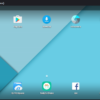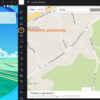Emulatore Android per Windows: quale scegliere
By Salvo Vosal
Dopo la nostra guida all’installazione di Android su PC, eccoci a parlare di un’ altra valida soluzione per usare le vostre app su computer grazie ad un emulatore Android. Gran parte degli emulatori di fatto sono istanze di Android x86 variamente modificate fatte girare su macchina virtuale.
Android x86 è stato il progetto che ha completato il porting di Android sui PC basati su architettura x86. Grazie al loro lavoro adesso sono possibili versioni di Android che girano nativamente su computer, con un enorme vantaggio in termini di prestazioni.
Una macchina virtuale è un programma che emula il comportamento di una macchina reale, assegnando e gestendo le risorse del PC (capacità computazionale del processore, porzione di memoria RAM, porzione di memoria di massa, accesso alle periferiche) per crearne all’interno un doppione virtuale capace di lavorare come una macchina indipendente.
Usare un emulatore Android ha notevoli vantaggi ed è indicato sopratutto se si vogliono usare giochi ed app. Di solito sono facili da installare, vengono eseguiti all’interno del sistema operativo e quindi non c’è bisogno di un riavvio per cambiare sistema, inoltre spesso hanno delle ottimizzazioni per i giochi come la possibilità di mappare i comandi con i tasti della tastiera e la possibilità di emulare i sensori.
Virtualizzare attraverso un emulatore Android ha però uno svantaggio importante: le prestazioni, difficilmente un Android virtualizzato girerà fluidissimo come se fosse eseguito su macchina reale.
Per eseguire una installazione semplice di Android su un PC:
Migliori Emulatore Android
Remix Os Player
Remix Os Player è una delle migliori soluzioni per l’emulazione di Android su PC: si basa sull’ottimo Remix OS, un progetto di cui abbiamo già parlato, e che sta facendo degli ottimi progressi.
Remix Os Player è l’emulatore con la versione di Android più aggiornata. Offre delle buone prestazioni e un’interfaccia perfettamente adatta all’uso su PC. Potete scaricare Remix Os Player da questa pagina (per adesso il sito di Jide ha qualche problema è probabile che verrà risolto presto).

I requisiti di Remix Os Player sono:
- Sistema: Windows 7 o successivi
- Processore: Intel i3 o superiore (con VT) nessun supporto per processori AMD
- RAM: 4 GB
- Spazio su disco fisso: almeno 8 GB
MEmu
MEmu è probabilmente uno degli emulatori Android più veloci e stabili. L’interfaccia è perfettamente identica a quella che avreste su un tablet Android. Ha i permessi di root già attivi, è completamente gratuito, senza pubblicità e non richiede nessuna registrazione su Google Play.
Potete scaricare MEmu direttamente dal sito ufficiale del progetto.

I requisiti di MEmu sono:
- Sistema: Windows XP o successivi
- Processore: Intel i3 o superiore (con VT), supporto per processori Amd sempre con virtualizzazione
- RAM: 1-2 GB
- GPU: con supporto alle OpenGL 2.0 e successivi
- Spazio su disco fisso: almeno 3 GB
Trovate maggiori info su MEmu nel nostro articolo dedicato:
Nox App Player
Nox app player è uno dei programmi per emulare Android più performanti. Purtroppo non è basato su una versione molto aggiornata di Android ma resta una valida opzione. Nox è già stato trattato sulle nostre pagine perché era un’ottima soluzione per giocare Pokémon Go su Pc. Se vi interessano i giochi Nox è indubbiamente la soluzione migliore perché offre una perfetta simulazione dei sensori, la possibilità di mappare i tasti e le prestazioni.
Potete scaricare Nox App Player facilmente da questo indirizzo.
I requisiti di Nox sono:
- Sistema: Windows 7 o successivi, e Mac
- Processore: A partire da 2.2 Ghz
- RAM: 2 GB
- GPU: con 1 GB di memoria video
- Spazio su disco fisso: almeno 3 GB
Bluestacks 2
Bluestacks 2 è stato il primo emulatore Android su PC e Mac, è ancora uno dei prodotti più famosi anche se non è l’emulatore migliore da molto tempo. Purtroppo è molto peggiorato col tempo e ad oggi è inzeppato di pubblicità e app inutili.
Se volete concedergli una possibilità potete trovarlo a questo link.
I requisiti di Bluestacks 2 sono:
- Sistema: Windows, e Mac
- Processore: A partire da 2.4 Ghz
- RAM: 2 GB
- Spazio su disco fisso: almeno 4 GB
I nostri consigli
E’ difficile consigliare un emulatore Android perfetto per tutti, molto dipende dalle esigenze e dalla macchina che avete a disposizione.
Se avete una macchina potente allora Remix Os player è una soluzione che vi consiglio di provare, almeno per avere un assaggio di un sistema davvero molto valido e di un versione di Android davvero diversa dal solito.
Se il vostro PC non è molto potente ma avete una buona scheda grafica con almeno un GB di memoria video dedicata, allora Nox app player sarà sicuramente l’emulatore che girerà meglio sulla vostra macchina.
Se invece avete un processore potente, ma una scheda video mediocre, allora sicuramente MEmu sarà la soluzione più indicata per voi.
Non consigliamo a nessuno Bluestacks 2, visto che sono disponibili soluzioni gratuite prive di pubblicità decisamente più performanti.
Come si installano?
Tutti e quattro le soluzioni per emulare Android su PC si installano in modo sostanzialmente analogo, quindi illustreremo la procedura per un emulatore Nox ritenendola esemplificativa anche per le altre tre.
RemixOS Player, Nox, Memu richiedono o funzionano meglio se vengono attivate nel BIOS le istruzioni VT (Virtualization Technology) del processore (di solito sono disabilitate di fabbrica).
A questo punto potete scaricare l’eseguibile di Nox dal sito dello sviluppatore. Basta cliccare su DOWNLOAD sulla pagina.
Scaricato l’eseguibile, basta un doppio click per avviare l’installazione.

Nella finestra cliccate su Install per proseguire.
Si avvierà l’installazione, non dovrebbe durare a lungo. A installazione finita potrete cliccare su Start per avviare l’emulatore.

Il primo avvio è normalmente più lungo del normale. Ad avvio completato vi troverete di fronte alla home di un dispositivo Android con una barra a lato con i controlli.
Potrete sistemare le impostazioni andando nell’apposito menu dell’emulatore: si accede cliccando sulla piccola icona a forma di ingranaggio posta in alto a destra.

A questo punto avete finito, potete installare le apps che preferite ed eseguire senza difficoltà.
La nostra guida sul miglior emulatore Android è finita e speriamo che l’abbiate gradita: fateci sapere quale preferite!
L’articolo Emulatore Android per Windows: quale scegliere appare per la prima volta su ChimeraRevo – Il miglior volto della tecnologia.
Se vuoi sostenerci, puoi farlo acquistando qualsiasi cosa dai diversi link di affiliazione che abbiamo nel nostro sito o partendo da qui oppure alcune di queste distribuzioni GNU/Linux che sono disponibili sul nostro negozio online, quelle mancanti possono essere comunque richieste, e su cui trovi anche PC, NAS e il ns ServerOne. Se ti senti generoso, puoi anche donarmi solo 1€ o più se vuoi con PayPal e aiutarmi a continuare a pubblicare più contenuti come questo. Grazie!
Hai dubbi o problemi? Ti aiutiamo noi!
Se vuoi rimanere sempre aggiornato, iscriviti al nostro canale Telegram.Se vuoi ricevere supporto per qualsiasi dubbio o problema, iscriviti alla nostra community Facebook o gruppo Telegram.
Cosa ne pensi? Fateci sapere i vostri pensieri nei commenti qui sotto.
Ti piace quello che leggi? Per favore condividilo con gli altri.